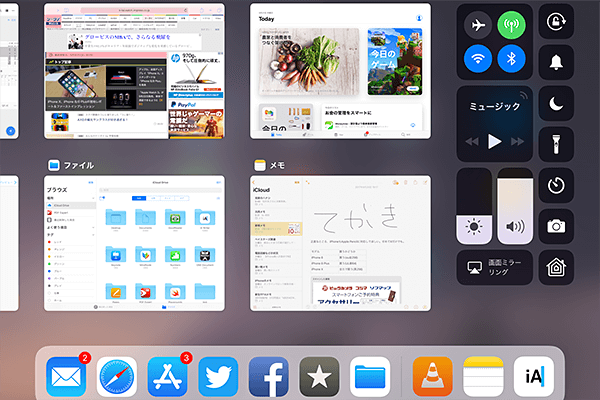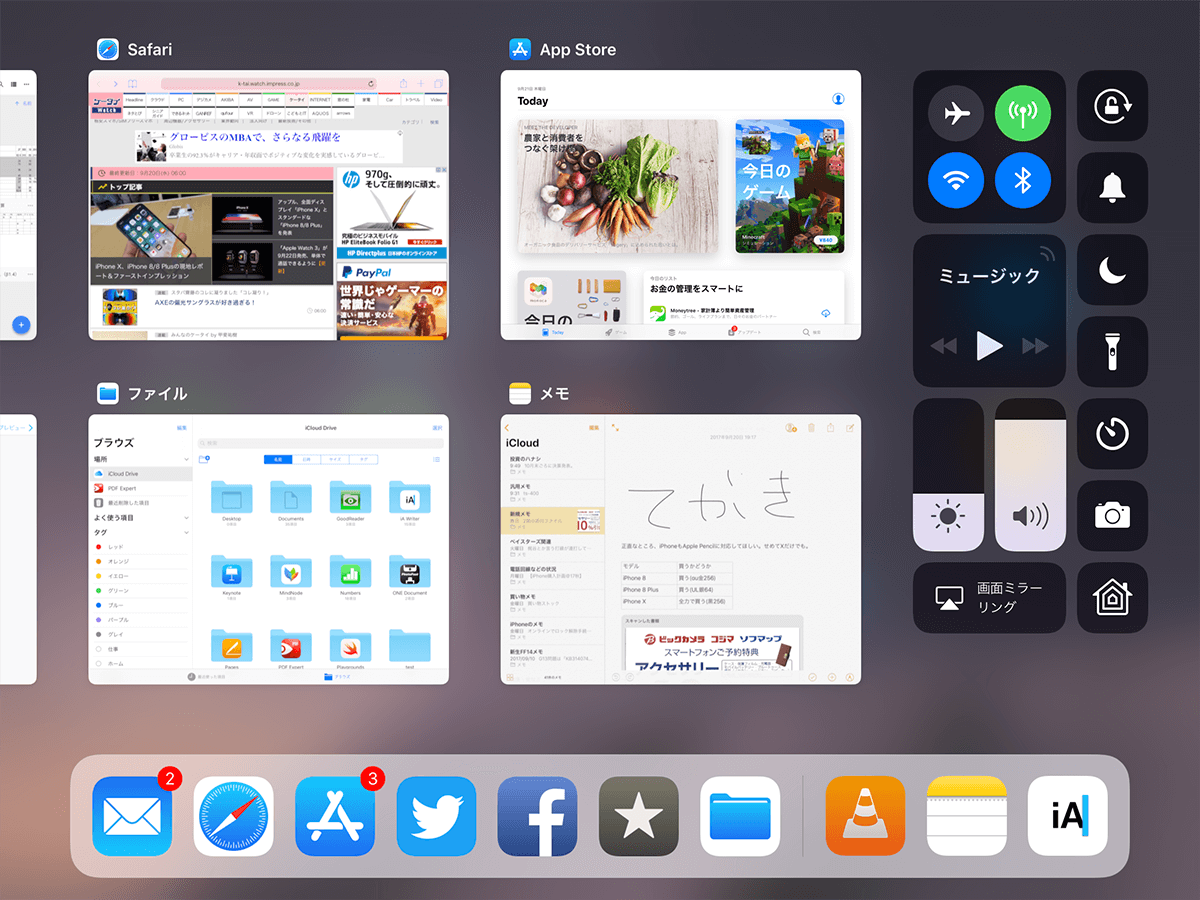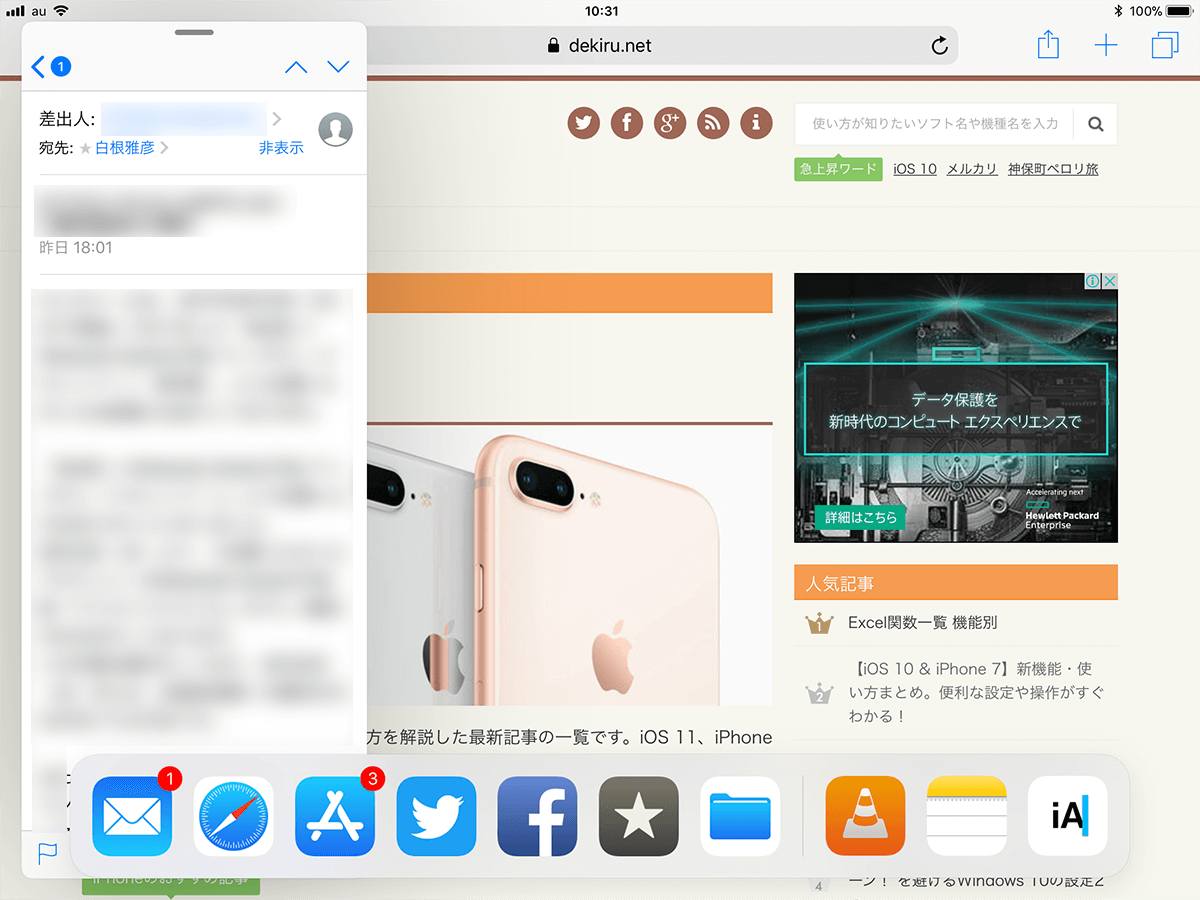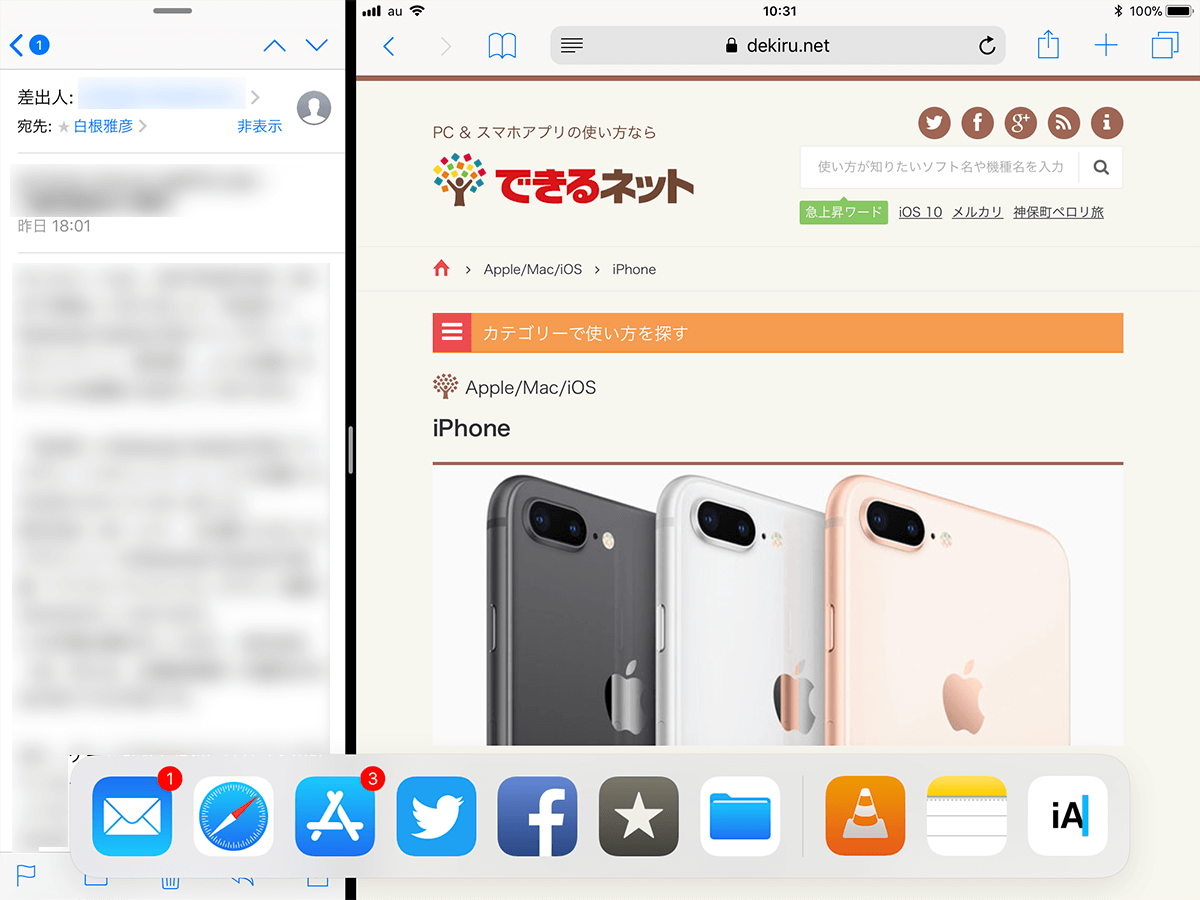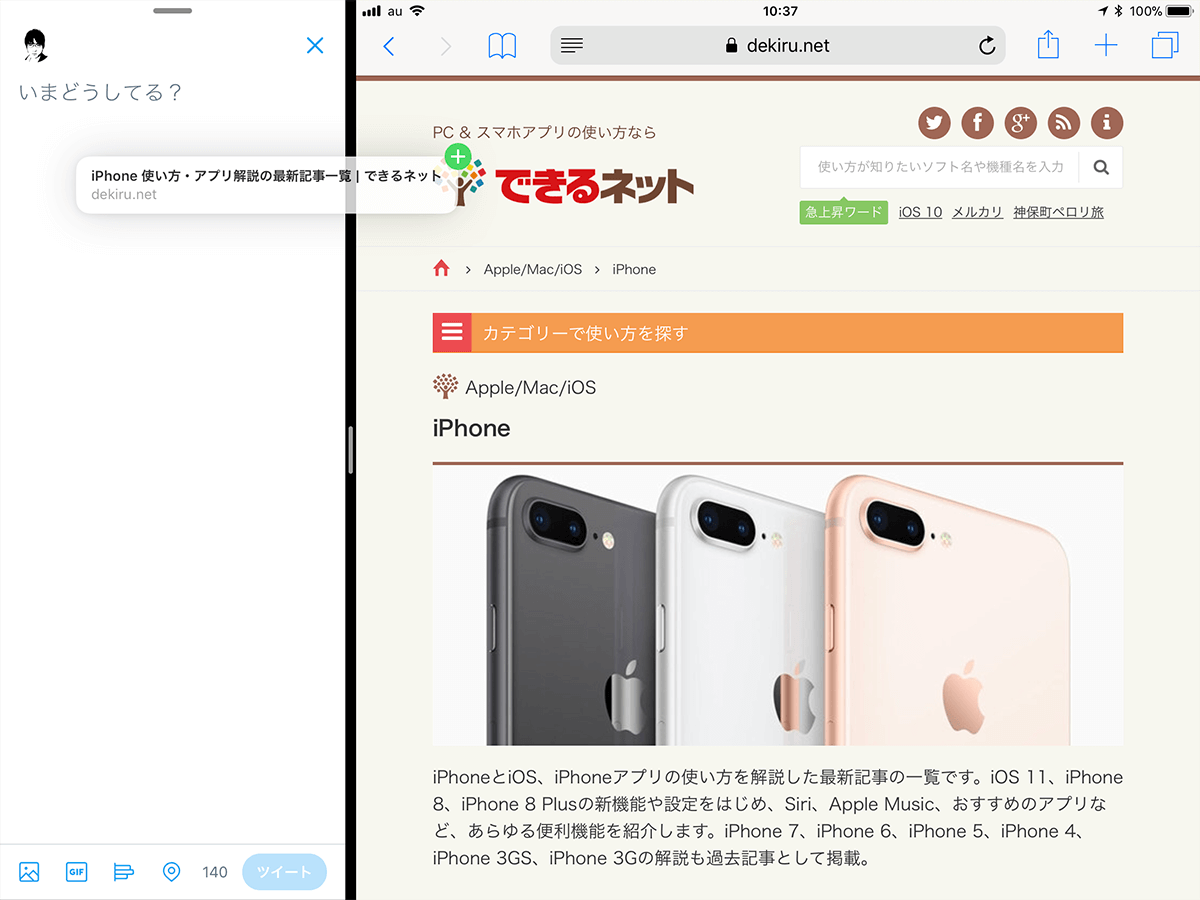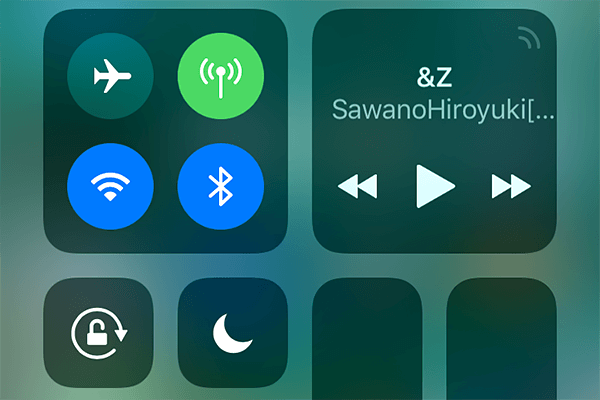iPhone/iPadの最新OS「iOS 11」が、日本時間の2017年9月20日早朝に配信開始されました。特にiPadではマルチタスクの機能が大きく改善され、操作性が向上しています。
気付かないままではもったいないiPad向けの新機能を、ここではピックアップして解説します。パート1ではiPhone、iPad共通で使える新機能を解説しています。
目次
■iPad編
1:キーボードが切り替えなしで打ちやすく
2:Dockがパワーアップ。Handoffも簡単に
3:App切り替えとコントロールセンターが統合
4:マルチタスクでデータの受け渡しが簡単に
1:コントロールセンターが1画面に集約
2:通知センターがロック画面風デザインに
3:手が小さい人にも扱いやすいキーボード
4:新アプリでファイル管理の自由度が向上
5:WebページをPDF化。動画キャプチャも
6:カメラは新フォーマットでデータ軽量化
7:App Storeは新デザインでランキング廃止
8:メモアプリが表組みや書類撮影などで進化
HINT:要チェック! 古いアプリはiOS 11で起動できない
1:キーボードが切り替えなしで打ちやすく
iPadのQWERTY配列キーボードでは、各キーの下フリックに数字や記号が割り当てられ、パスワード入力などが簡単にできるようになりました。ただし12.9インチのiPad Proは従来から数字のある拡張キーボードだったので、とくに変更はありません。
iPadのキーボードでは、数字や記号をフリックで入力できます
2:Dockがパワーアップ。Handoffも簡単に
iPadではホーム画面の下のDockに並べられるアプリやフォルダの最大数が大幅に増加しています。アイコンは個数にあわせてサイズが小さくなるという、macOSと似た仕様です。
10個以上配置できますが、どんどんアイコンが小さくなり、とくに縦画面で表示したときには使いづらくなるので注意しましょう。Dockは後述するマルチタスク機能で活用するので、重要な機能となっています。
Dockの右側には、最近使ったアプリと、iOSデバイスやMacの間でやりかけの作業を引き継ぐ[Handoff]に対応したアプリが表示されます。たとえば下の画面写真では、近くにあるMacのSafariでWebページを見ているため、Dockの右端にHandoffマークの付いたSafariのアイコンが表示されています。
これをタップすると、iPadのSafariが起動してMacで表示しているページが開きます(同Apple IDでログインしている場合のみ)。Handoff自体は以前から搭載されている機能ですが、iOS 11搭載のiPadでは格段に使いやすくなりました。ちなみにHandoffのアプリは、iPhoneではホームボタン2回押しのアプリスイッチャー画面に、macOS SierraではiPadとは反対となるDockの左端に表示されます。
iPadのホーム画面ではDockのデザインが新しくなり、Handoffも使いやすくなりました
3:App切り替えとコントロールセンターが統合
iPadでは画面下からのスワイプ操作で、Appスイッチャーとコントロールセンターが統合された新しい画面が表示されます。まったく新しい操作感なので、従来からのiPadユーザーは戸惑うかも知れません。
なおこの画面は、従来のAppスイッチャー画面と同様にホームボタンの2回押しでも表示可能です。また、ジェスチャ設定がオンの場合は4本指スワイプアップでも表示できます。
新しいiPadアプリスイッチャ画面は、右にコントロールセンター機能があります
4:マルチタスクでデータの受け渡しが簡単に
iPadのマルチタスク機能には、アプリを起動中に別のアプリを起動して操作できる「Slide Over」と、画面を分割して2つのアプリを表示する「Split View」がありました(Split ViewはiPad Air 2以降が対応)。これらの機能が大きく変わっています。
アプリを起動中、画面の下から短くスワイプするとDockが表示され、DockからSlide Over対応のアプリを上にドラッグすると、起動中のアプリの上にドラッグしたアプリがミニウィンドウ形式で起動します。
iOS 11のSlide Overはデザインが変わっただけでなく、下に表示されるアプリを同時に操作したり、ミニウィンドウの上部ハンドルを左右にスワイプして表示位置を変更したりできるようになり、利便性が向上しました。
iOS 11のSlide Over機能はミニウィンドウ型にデザインが変わっています
従来同様、アプリ起動中に画面の右から左へスワイプすると、直前に表示していたSlide Overアプリが表示されます。ミニウィンドウ上部のハンドルを下にスワイプすると、画面分割型のSplit View表示に切り替わり(対応アプリのみ)、従来のようなアプリランチャー画面は表示されません。Dockに対応アプリを登録しておくと、操作しやすくなります。
[Safari]を利用しながら、Split Viewで[メール]を表示したところ
さらに「Slide Over」や「Split View」で表示しているとき、ドラッグ&ドロップしてアプリ間でデータを受け渡せるようになりました。こう書くとシンプルな機能追加ですが、iPadにとって大きな進化ポイントとなっています。
たとえば、画像をメールに添付したり、Twitterのツイート画面にSafariからURLを渡したりが可能で、従来では何手順もの操作が必要だったことが、ドラッグ&ドロップで簡単にできるようになりました。
Split Viewで表示した[Safari]から[Twitter]へWebページのURLをドラッグ&ドロップで渡すことができます